Androidの場合

「操作説明画面」と「編集画面」をそれぞれ起動した状態でマルチタスクボタン(画面下部の■ボタン)を押します。上部に画面分割というボタンが表示されます。※機種によって表示位置が異なります。※説明はCanvaアプリとgoogleChromeで行なっていますが、下まで読んで頂くと、googleだけでの2分割についても解説がありますのでご参照ください。

上部にドラッグ指定の表示が出るので、「操作説明画面」をドラッグします。

ドラッグしています。

分割した下側のアプリを選択します。

両方のアプリが表示出来ました。中央のスライダは上下に動かすことが出来ますので、解説を観たい際は下方に移動し表示画面を大きくし、テンプレートを編集したい時は情報にスライドさせて編集画面を大きく出来ます。

どちらもブラウザで表示する場合は、最初に「操作説明画面」の表示だけで分割表示をした後、Androidのホーム画面に表示されているgoogle検索窓に共有されたCanvaテンプレートのアドレスを入力すると2画面表示できます。
iOSの場合

iOSには画面を分割する機能がないため、Appstoreで画面分割アプリをダウンロードします。検索欄に「分割ブラウザ」と入力すると様々なアプリが表示されます。解説は「画面分割」というアプリで進めます。

「画面分割」をダウンロードし、アプリを開きます。上下にブラウザの検索欄が表示されますので上段に解説ページのアドレスを入力します。

下段には共有されたテンプレートのアドレスを入力します。(このアプリはブラウザのみ分割出来る仕様のため、Canvaアプリでの分割共有は出来兼ねます)

中央のスライダは上下に動かすことが出来ますので、解説を観たい際は下方に移動し表示画面を大きくし、テンプレートを編集したい時は情報にスライドさせて編集画面を大きく出来ます。